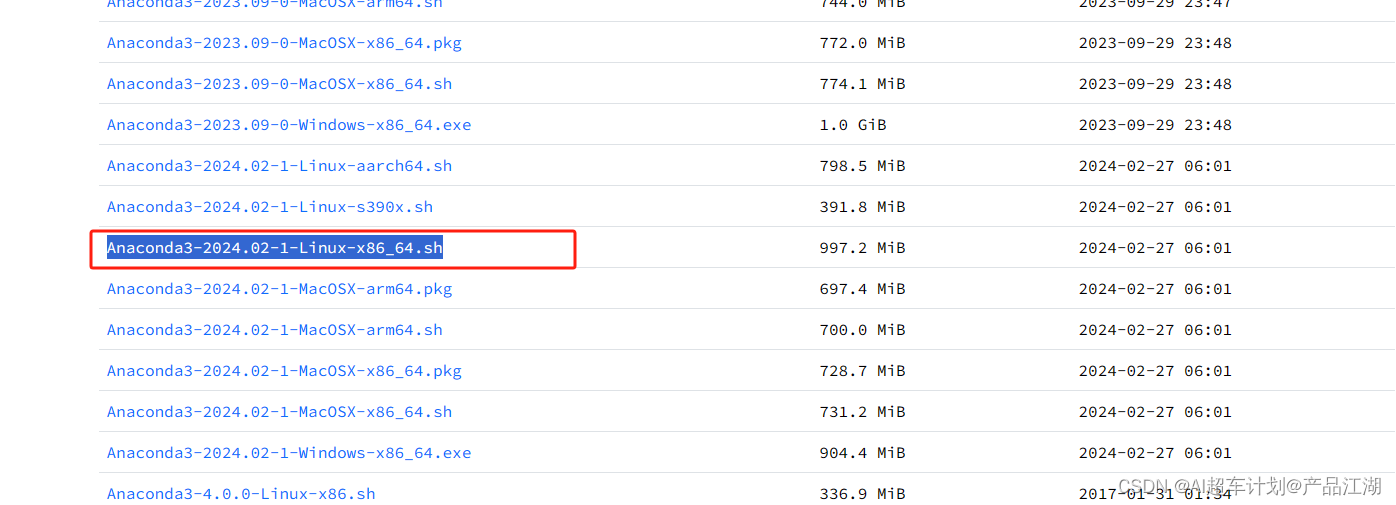热门标签
热门文章
- 1每周荐书:OpenCV、自然语言、SpringBoot2_springboot2书籍
- 2目标检测算法——YOLOV9——算法详解_yolov9系列算法总结
- 3如何使用 MiniGPT-v2_minigptv2在线使用
- 4下采样是什么_下采样是什么意思
- 5HNU_AI_实验3--分类算法实验
- 6Sqoop测试命令_linux如何测试sqoop是否能够成功连接数据库
- 7快速排序(Java)
- 8鸿蒙开发岗位,面试到底问些啥?_鸿蒙项目面试(1),2024年最新2024历年网易跳动HarmonyOS鸿蒙面试真题解析_hongmeng面试题
- 9Access,Mysql数据库速度测试_access的处理速度
- 10怎么部署个人云服务器?保姆级教程_部署私人服务 什么方式最好
当前位置: article > 正文
004-Wsl-Ubuntu下如何轻松安装运行Conda-【AI超车B计划】_wsl ubuntu如何进入conda
作者:AllinToyou | 2024-05-28 21:49:43
赞
踩
wsl ubuntu如何进入conda
一、目标
二、路径
-
学习笔记中关于Conda的简介,了解什么是Conda,为什么使用Conda;
-
在Ubuntu中,下载并安装Conda;
-
初始化Conda,并更新Ubuntu环境变量;
-
创建并激活第一个Python虚拟环境,然后再反激活;
三、笔记
1、什么是Conda,为什么使用Conda?
Conda 是一个开源的包管理器和环境管理器,主要用于数据科学(Data Science)领域的软件包安装、更新和隔离。它通常与 Python 一起使用,特别是当涉及到多个版本或库冲突时。
使用 Conda 的主要好处包括:
-
环境隔离:通过创建和激活不同的 conda 环境,可以确保每个项目的依赖项不会互相干扰。
-
包管理:Conda 可以方便地安装、更新和卸载软件包。这对于在不同计算机或操作系统上保持一致的软件配置非常重要。
-
跨平台支持:由于 Conda 的独立性,它可以在不同的操作系统(如 Windows, macOS, Linux)上运行,并提供相应的软件包支持。
2、从Conda的清华大学安装源,下载并安装Conda
① 进入清华大学Conda源:点我直达
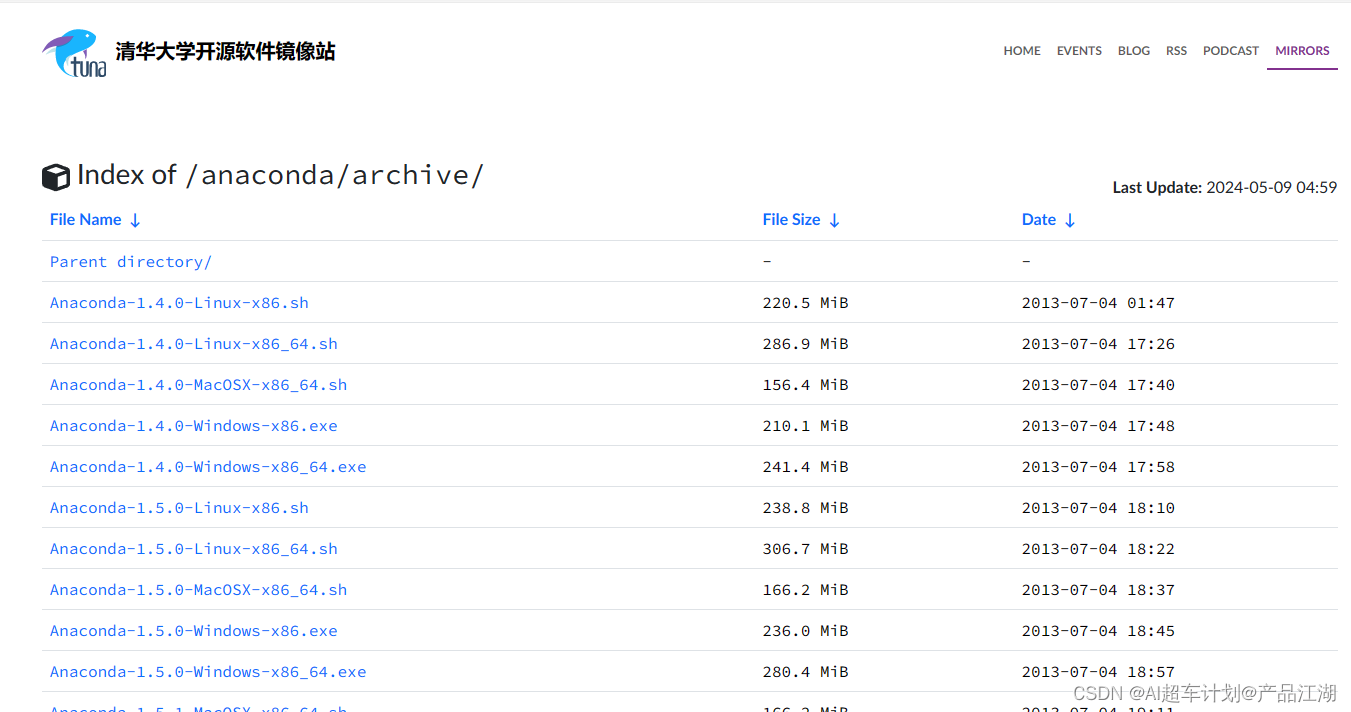 ② 找到LInux最新版,并点击右键复制链接
② 找到LInux最新版,并点击右键复制链接
③ 将上面复制的链接,替换掉下面链接 "NoSuchBrowser/1.0"之后内容,然后粘贴进 Terminal ,回车
wget -U NoSuchBrowser/1.0 https://mirrors.tuna.tsinghua.edu.cn/anaconda/archive/Anaconda3-2024.02-1-Linux-x86_64.sh④ 自动下载
 进度100%后,ls 一下,看下conda文件是否已经存在:
进度100%后,ls 一下,看下conda文件是否已经存在:
⑤ 安装conda
sh Anaconda3-2024.02-1-Linux-x86_64.sh阅读conda用户须知,并一路回车下去,直到提示输入 yes or no,
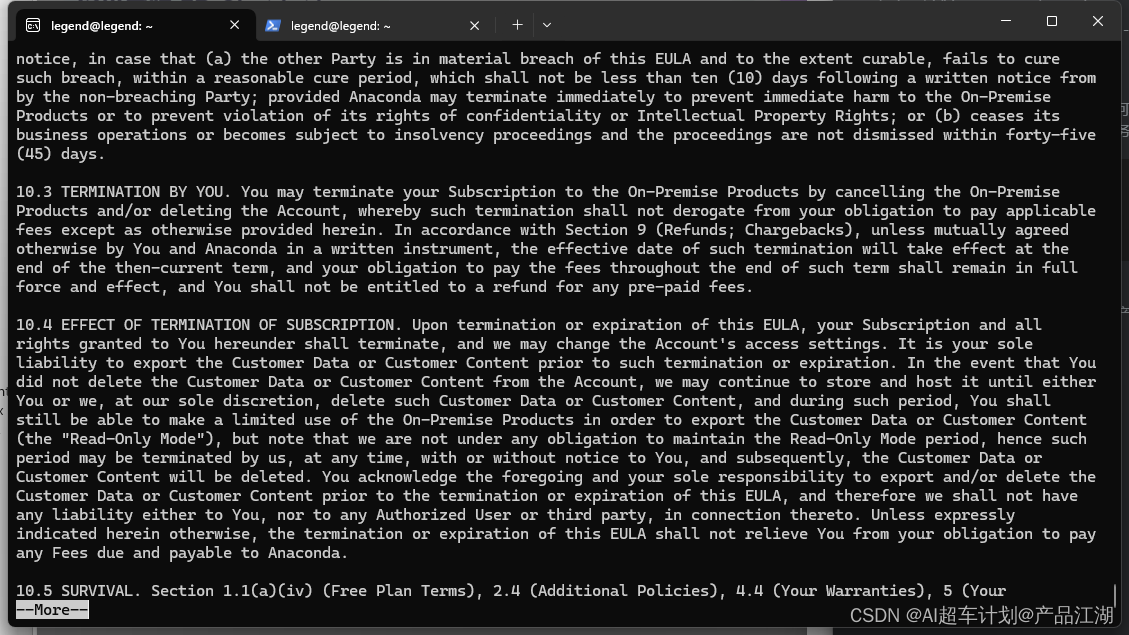 输入yes
输入yes
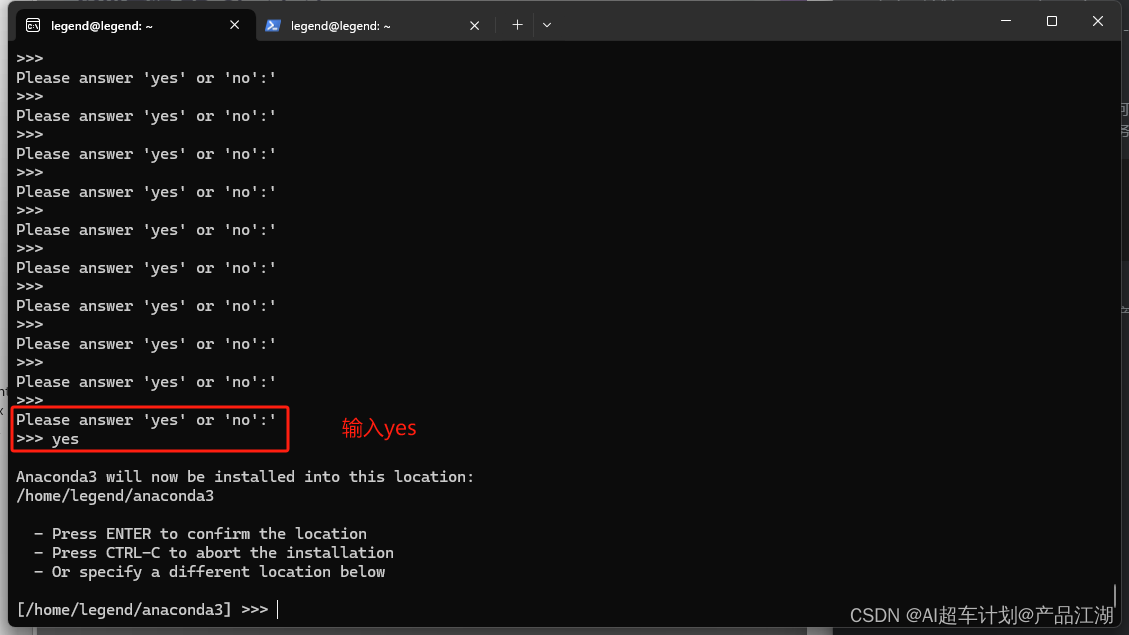 然后回车,自动开始解压
然后回车,自动开始解压
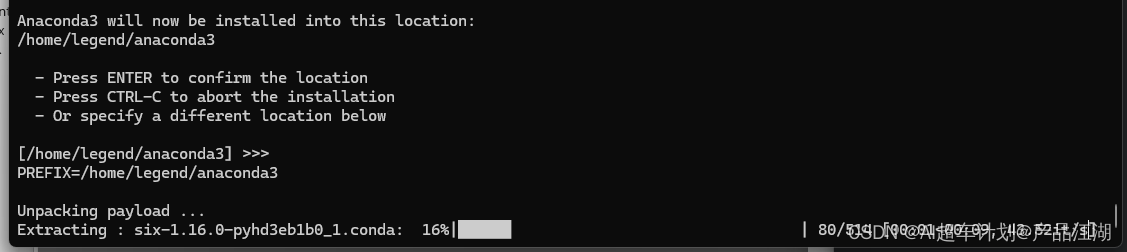 3、激活conda,并更新系统环境变量
3、激活conda,并更新系统环境变量
①cd 进入 anaconda3/bin 目录,然后:
./conda init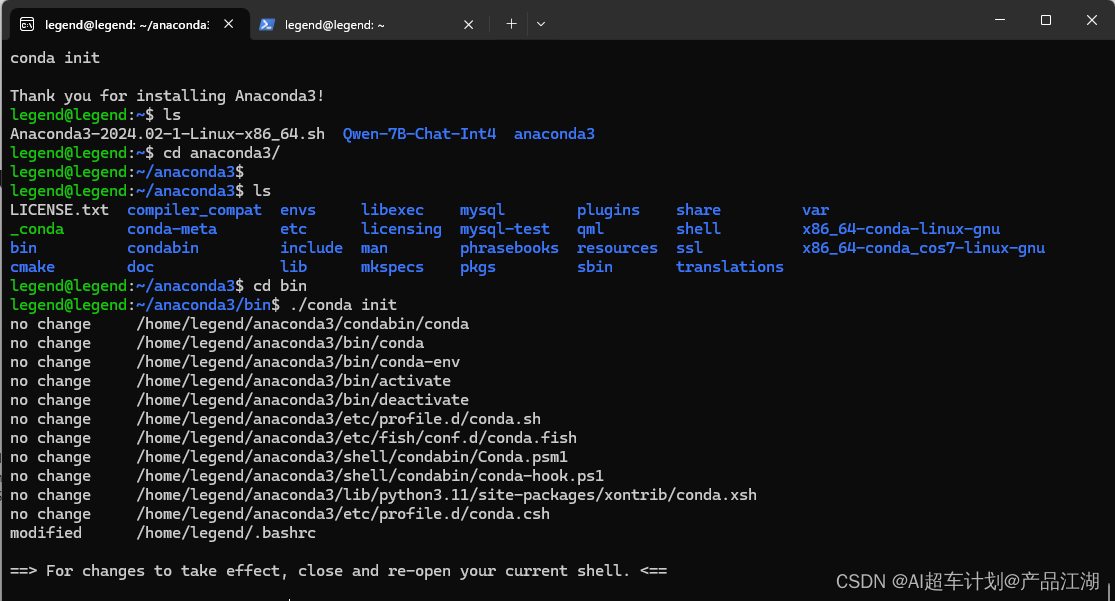 ②添加conda到系统环境变量中:
②添加conda到系统环境变量中:
source ~/.bashrc③成功激活conda base环境
前面多了个 (base),意思是基础虚拟环境,所有新建的虚拟环境都是基于这个base环境来的;
4、创建第一个Python虚拟环境
①cd到 ~ 目录
②创建一个名叫 “legend” 的 python 3.10 版本的虚拟环境
conda create -n legend python=3.10b下载过程:
 ③激活 legend 虚拟环境
③激活 legend 虚拟环境
conda activate legend ④反激活legend虚拟环境
④反激活legend虚拟环境
conda deactivate
什么是AI超车计划?
是“产品江湖”社区发起的AI学习计划,由沐逸@产品江湖(微信号:legend_pmdiss)老师主理,旨在帮助大家在AI时代找到自己的位置和价值。
计划包含:
A计划【不掉队】-- 快速了解各种AI应用的使用,如Kimi、各种GPT,让自己不掉队!
B计划【赶得上】-- 快速了解现有开源的AI开发工具,如dify、Coze,以了解如何迅速构建AI应用,让自己赶得上!
C计划【快超车】--通过低代码平台并借助AI辅助编程,从零到一打造大模型应用,让自己实现快速超车!
了解AI超车计划

声明:本文内容由网友自发贡献,不代表【wpsshop博客】立场,版权归原作者所有,本站不承担相应法律责任。如您发现有侵权的内容,请联系我们。转载请注明出处:https://www.wpsshop.cn/w/AllinToyou/article/detail/639396
推荐阅读
相关标签